Windows 10で「Hey Cortana」をオンまたはオフにする方法

CortanaはWindows Phoneのデジタルアシスタントであり、現在Windows 10で「Hey Cortana」がオンになっていると、常に耳を傾けているため、意図せずに起動する可能性があります。
マイクロソフトのデジタルアシスタント、Cortana、最初Windows Phone 8.1に登場し、Windows 10に移行しました。「Hey Cortana」機能を使用すると、音声でデジタルアシスタントをアクティブにして使用できます。この機能を有効にする方法、または必要ないときにオフにする方法を次に示します。
「Hey Cortana」機能を使用するのが好きです常にリッスンし、プログラムの起動、設定、予定やリマインダーの作成などが簡単になります。ただし、ポッドキャストや音楽を聴いているとき、またはNetflixを見ているときにラップトップを使用していると、Cortanaがオンになって起動を開始することがあります。
Windows 10の「Hey Cortana」をオンまたはオフにします
実際にはデフォルトでは有効になっていないため、使用する場合は最初に有効にする必要があります。これを行うには、Cortanaを開き、右側の[ノートブック]アイコン、[設定]の順に選択します。
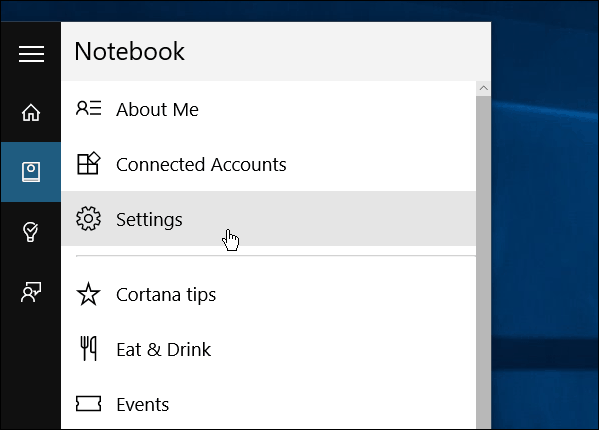
次に、少し下にスクロールして、必要に応じて「Hey Cortana」をオンまたはオフにするスイッチを見つけます。 Cortanaは音声アクティベーションをオフにしても引き続き動作します。クエリを入力するだけです。
また、ノートパソコンやタブレットを使用していてバッテリー残量が少ない場合は、オフにするとジュースを節約できることに注意してください。
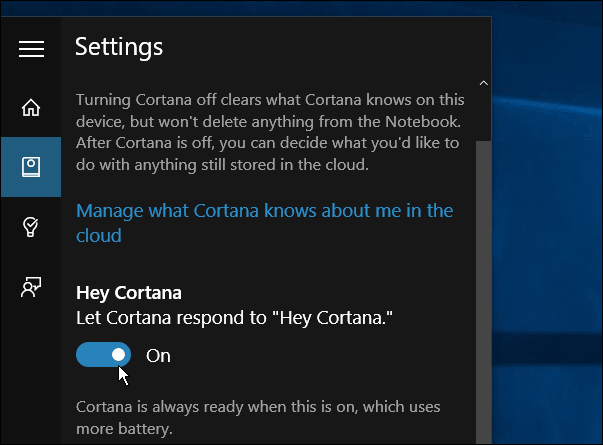
すべてのデジタルアシスタントに問題があるようですバックグラウンドノイズによるアクティブ化の。 Google NowからSiri、さらにAmazon EchoのAlexaまでもが有罪です。そのため、携帯電話または他のデバイスにこれらのデジタルアシスタントのいずれかがある場合は、 「常にリスニング」 それらの機能をオフにします。
何の表面にも触れていないCortanaは実行できますが、プライバシーが心配な場合は、Cortanaのデータベースから検索コンテンツを消去する方法を示しました。設定と使用に関する完全なガイドが近日公開されます。
ただし、Windows 10でCortanaを使い始めたばかりの場合は、最初に悩まされる可能性のあることを少なくとも1つ対処する必要があります。
Cortana、具体的には「Hey Cortana」機能についてどう思いますか?下にコメントを残してお知らせください。
![Windows 10向けCortanaの概要をご覧ください[ビデオ]](/templates/tips/dleimages/no_image.jpg)









コメントを残す